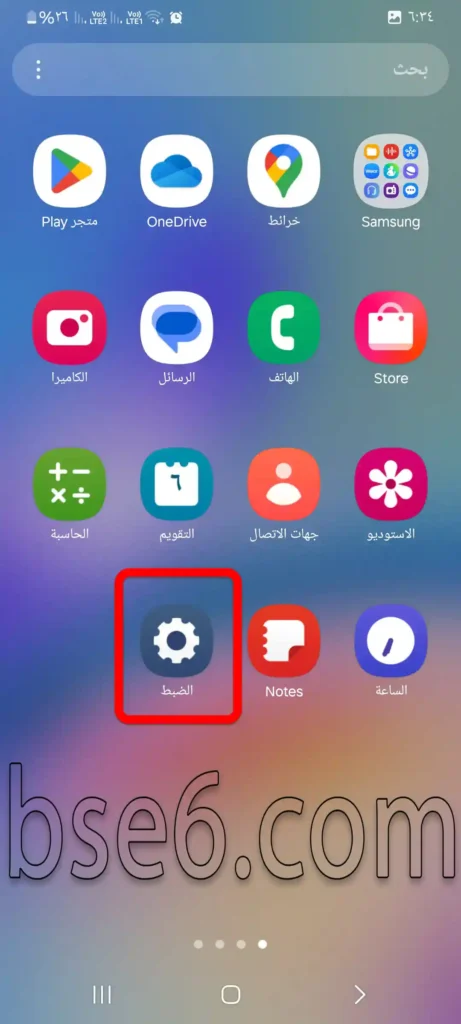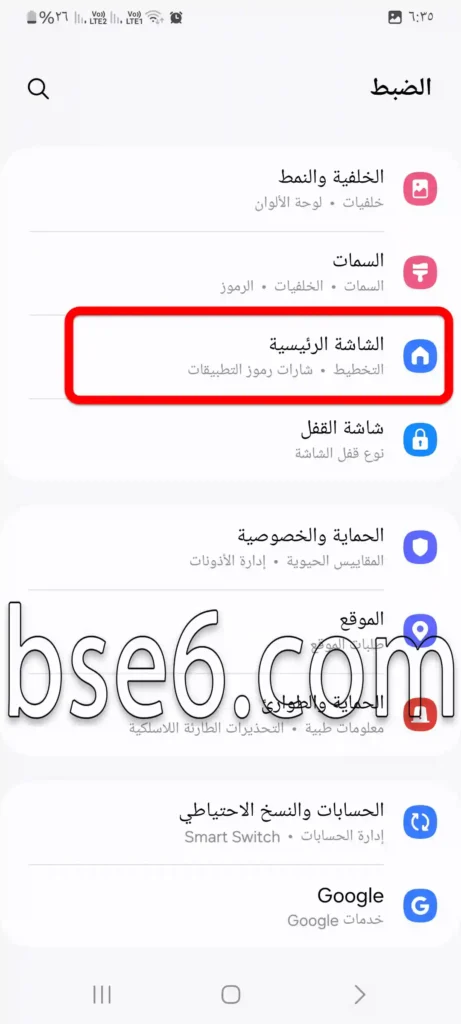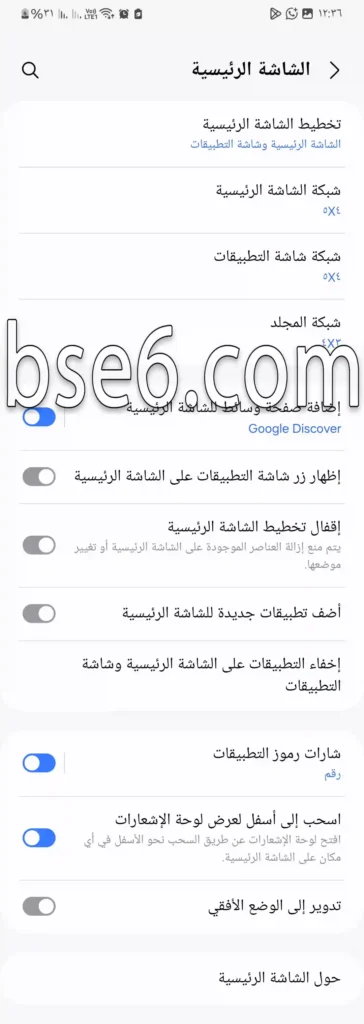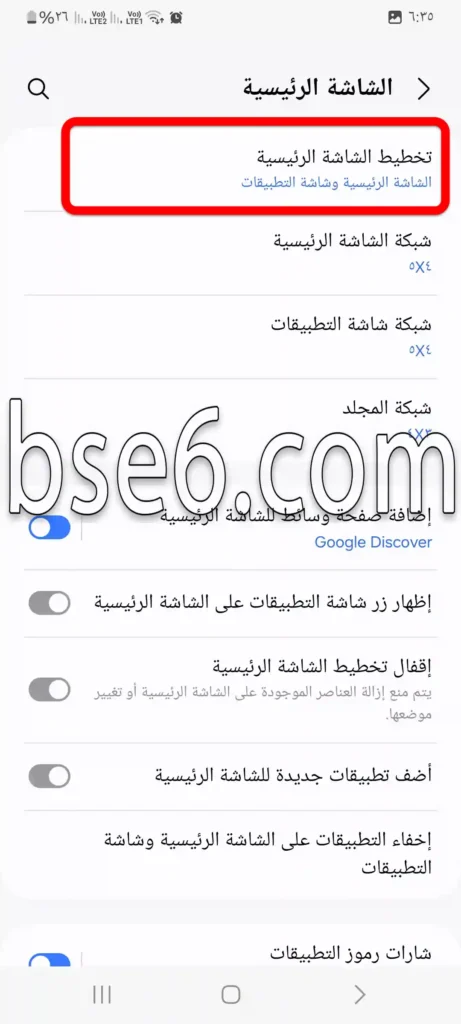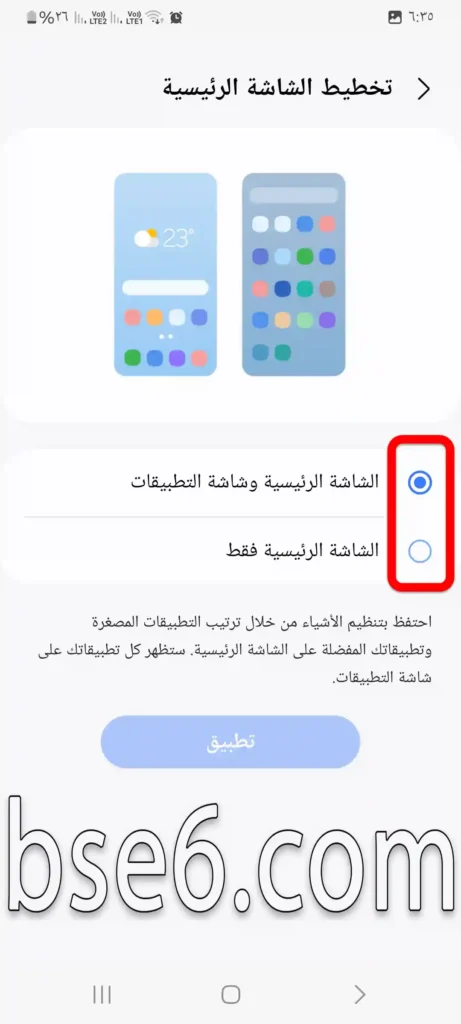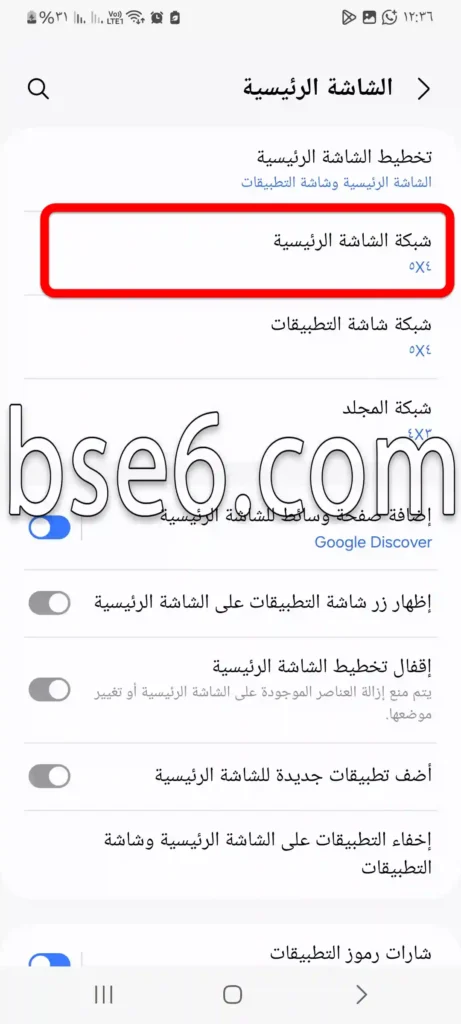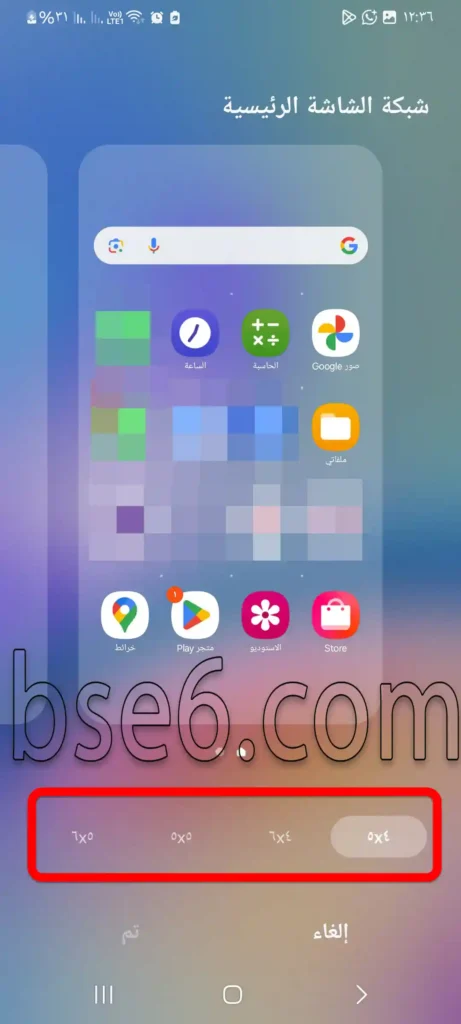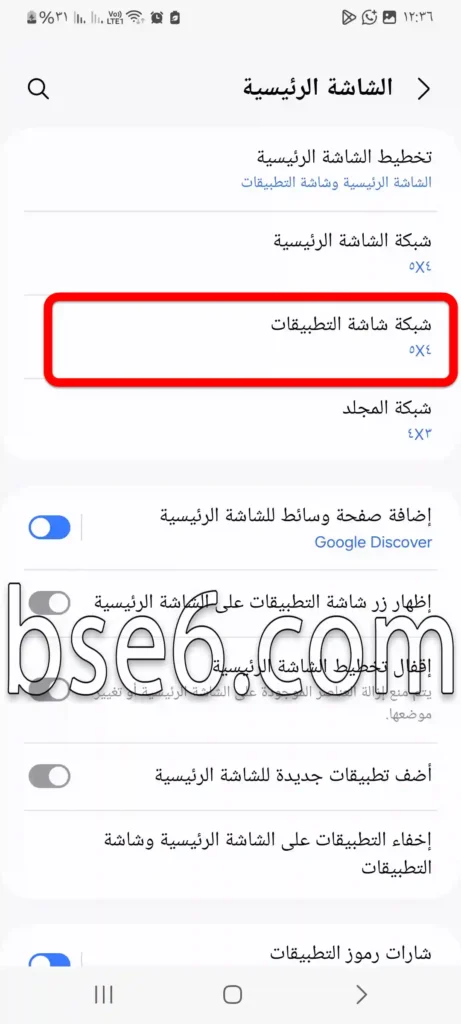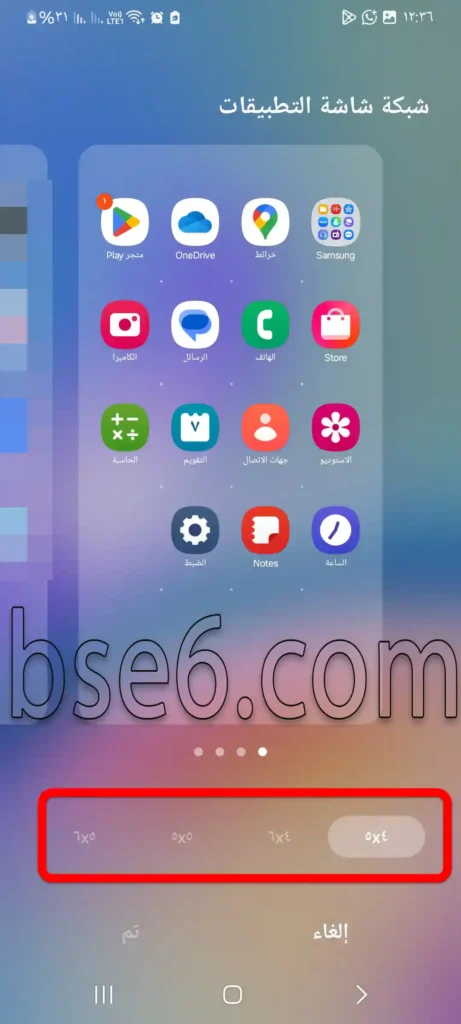የመነሻ ማዕከል እንቅስቃሴን በሳምሰንግ ጋላክሲ ኤ 10 ላይ መቀየር, በሳምሰንግ ጋላክሲ ኤ 10 ላይ የመነሻ ማዕከል እንቅስቃሴን መቀየር በሳምሰንግ ጋላክሲ ኤ 10 ላይ, How to Change the Home Screen Layout on Samsung Galaxy A10.
የመነሻ ማዕከል እንቅስቃሴ በሳምሰንግ ጋላክሲ ኤ 10 መሳሪያዎች ውስጥ ከጣም አስፈላጊ አካባቢዎች አንዱ ነው እና በጣም ብዙ ጊዜ ተጠቅመዋል፣ የተመረጡ ተለዋዋጮችን በማስተካከል በእርስዎ ላይ የተሰጠ ብዙ አማራጮች አሉ፣ የመነሻ ማዕከል እንቅስቃሴን በእርስዎ ላይ በሚስተካከል ሁኔታ ማስተካከል ይችላሉ። በዚህ ጽሑፍ፣ በደረጃ ደረጃ የመነሻ ማዕከል እንቅስቃሴን በዚህ ስልክ ላይ እንዴት መቀየር እንደሚቻል እንወስናለን።
ደረጃ አንድ: ወደ የመነሻ ማዕከል ቅንብሮች መግባት በሳምሰንግ ጋላክሲ ኤ 10
1- “ቅንብር” ወይም “ማስተካከያዎች” ንኩ።
2- በትንሽ ወደ ታች ዝለል፣ “መነሻ ማዕከል” ንኩ።
3- በ”መነሻ ማዕከል” ክልል ውስጥ ለመነሻ ማዕከል እንቅስቃሴ ማስተካከል የተለያዩ አማራጮች አሉ፣ ከታዋቂ እና ከምርጥ አንዱ:
የመነሻ ማዕከል እንቅስቃሴ (Home screen layout): ብቻ መነሻ ማዕከል ይፈልጋሉ ወይም ወደ መነሻ ማዕከል ከመተግበሪያ መዝገብ ጋር ይሂዱ፣ በ”መተግበሪያ” ላይ በመጫን የተለዋወጡት ይቆየዋል።
የመነሻ ማዕከል መስመር (Home screen grid): በእያንዳንዱ ረድፍ እና ከፍተኛ የሚታዩትን መተግበሪያዎች ብዛት መቀየር ይችላሉ፣ እንደ 4×5 ወይም 5×5፣ ወደ መነሻ ማዕከል መስመር ግባ እና የሚስተካከል ይምረጡ እና “ተጠናቋል” ንኩ።
የመተግበሪያ ማዕከል መስመር (Apps screen grid): በመተግበሪያ መዝገብ ውስጥ የመተግበሪያዎችን ቅርጽ እና ቅደም ተከተል መቆጣጠር ይችላሉ፣ ወደ መተግበሪያ ማዕከል መስመር ግባ እና የሚስተካከል ይምረጡ እና “ተጠናቋል” ንኩ።
መተግበሪያዎችን ወደ መነሻ ማዕከል በራስ ማካተት (Add apps to Home screen): አዲስ መተግበሪያዎችን ቀጥታ ወደ መነሻ ማዕከል ማካተት ከፈለጉ ይህን አማራጭ አንቀሳቅሱ።
መተግበሪያዎችን እና ዉይጄቶችን መደምሰስ
- መተግበሪያዎችን ወይም መሳሪያዎችን (Widgets) ወደ አዲስ ቦታዎች መጎተት ይችላሉ።
- ማህደር ለመፍጠር፣ መተግበሪያ በሌላ ላይ ይጎተቱ።
- የመስክ አስተካክል ለመቀየር፣ በማዕከል ላይ ረዘመ ጊዜ ጫን እና “የመስክ አስተካክል” (Wallpaper) ይምረጡ።
ምክሮች ለመነሻ ማዕከል እንቅስቃሴን ማሻሻል:
- ለቀላል መድረስ አስፈላጊ መተግበሪያዎችን በታች ያድርጉ።
- እንደ ሰዓት ወይም የአየር ንብረት ያሉ ዉይጄቶችን ለአስፈላጊ መረጃ ማሳየት ይጠቀሙ።
- መንቀሳቀስን ለማሳለፍ የገጾችን ብዛት አሳንሱ።
ሳምሰንግ ጋላክሲ A10 በመነሻ ማዕከል ላይ በጣም ትልቅ እርግጠኝነት ይሰጣል፣ ወይም በመስክ መቀየር፣ ወይም የአይኮኖችን መጠን መቀየር፣ ወይም መተግበሪያዎችን በማህደር ውስጥ መደምሰስ። እነዚህን አማራጮች ይሞክሩ ለመነሻ ማዕከል እንቅስቃሴ የሚስተካከል እና የሚያስፈልግ ይሆናል!